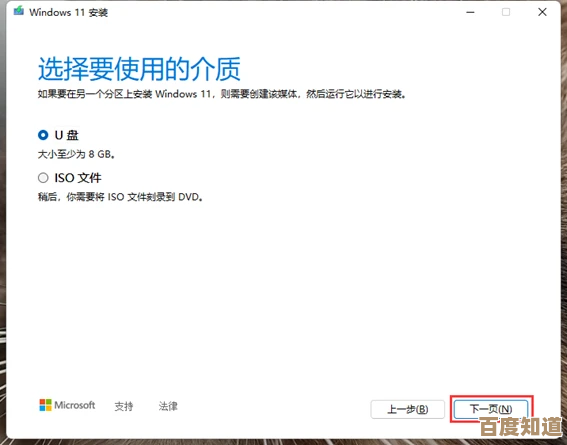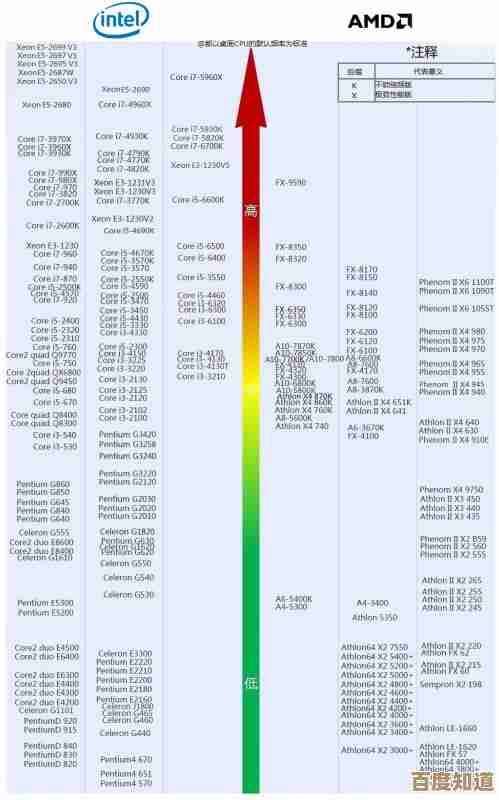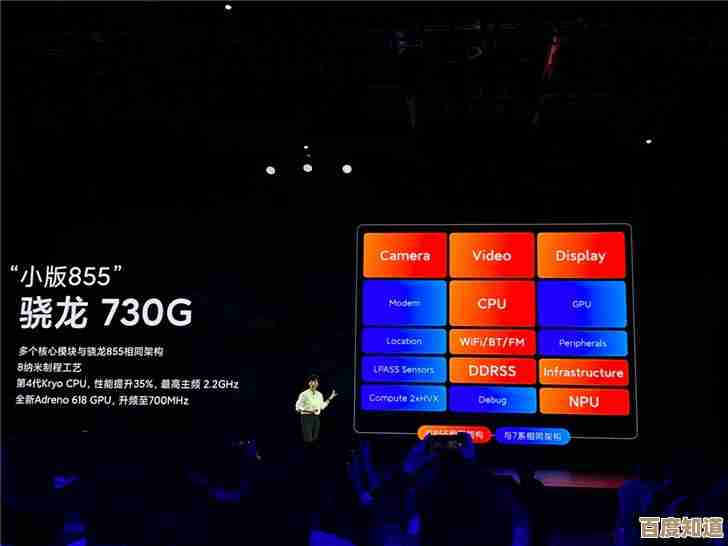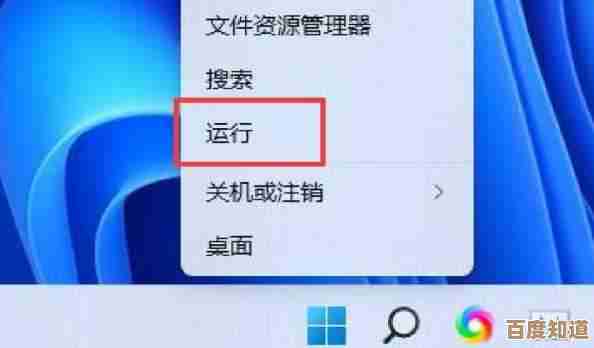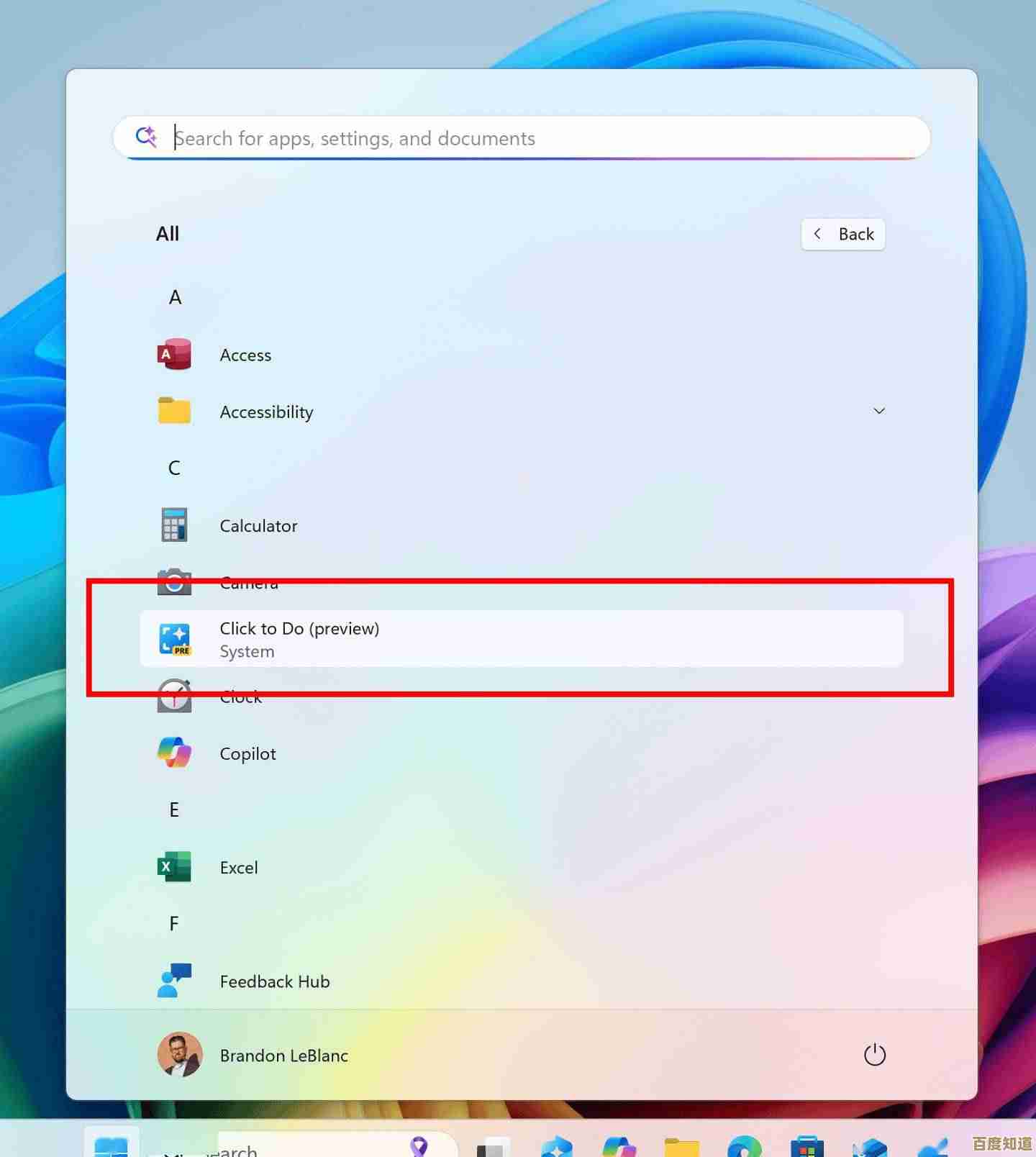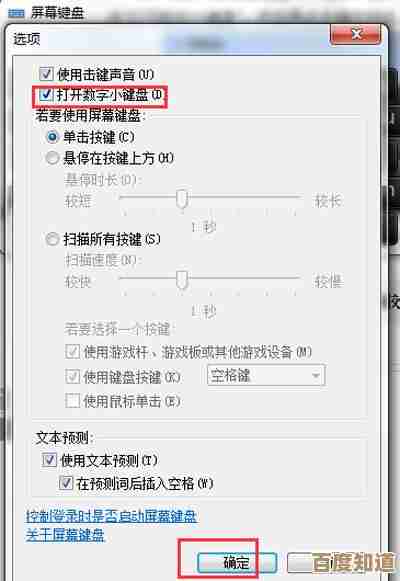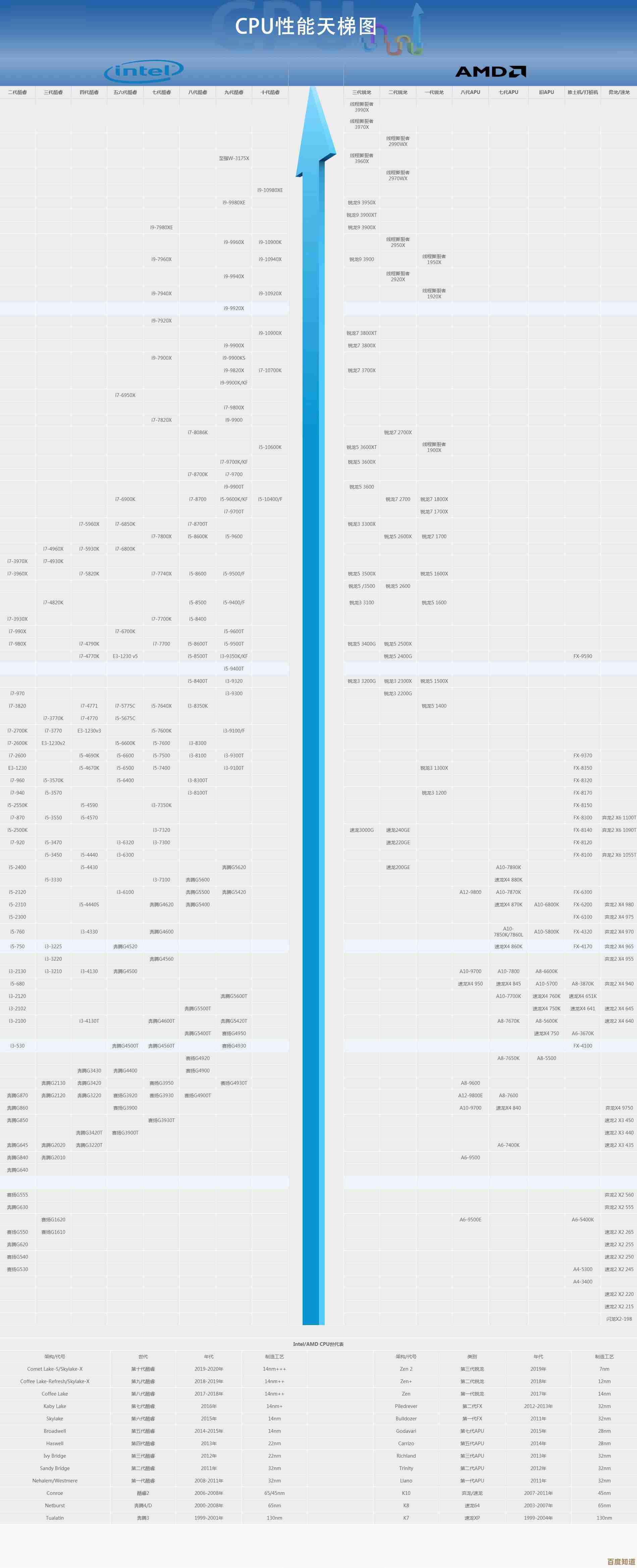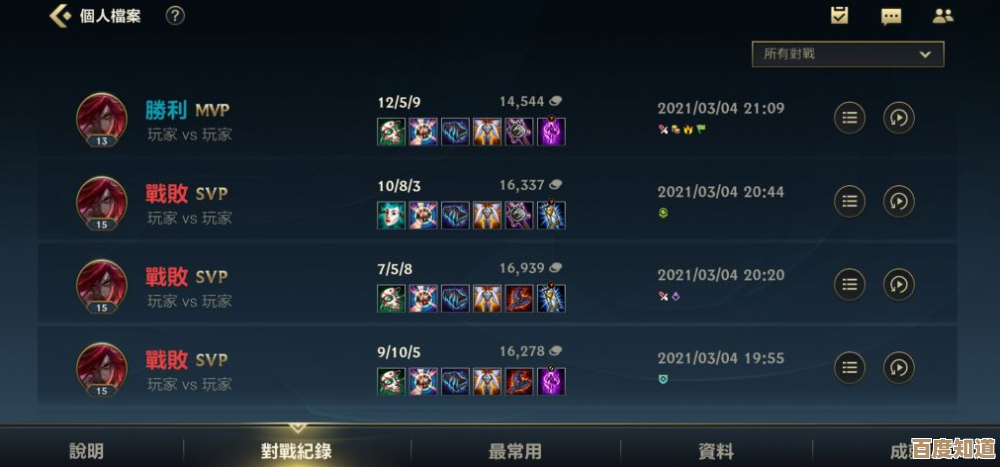OPPO手机截屏功能全解析,助您快速保存屏幕内容
- 游戏动态
- 2025-11-01 20:08:25
- 3
根据OPPO官方帮助中心的信息,OPPO手机提供了多种截屏方式,您可以根据不同场景选择最方便的一种。
物理按键截屏(最常用) 这是最基础也最通用的方法,同时按住手机的【电源键】和【音量下键】一秒钟左右,听到咔嚓声或看到屏幕一闪,就表示截屏成功了,这个方法在任何界面下基本都适用。
三指下滑截屏(最快捷) 这是OPPO手机一个非常方便的特色功能,在屏幕上用三个手指同时向下滑动,就能快速截屏,这个功能可能需要先开启,可以在【设置】-【便捷工具】-【截屏】里找到“三指下滑”选项并启用它。

侧边栏工具截屏 从屏幕边缘拖出智能侧边栏(如果已开启),然后在工具列表中选择“截屏”按钮,点击即可完成截屏。
手势截屏 您可以设置一个手势来触发截屏,在【设置】-【便捷工具】-【手势体感】中,可以找到如“三指长按”等手势选项,将其设置为截屏功能。

悬浮球截屏 如果开启了悬浮球功能,可以点击悬浮球,在出现的菜单中通常也包含截屏选项,点击即可截屏。
高级截屏功能: 除了普通截屏,OPPO手机还提供了一些更实用的截屏模式,长按【电源键】和【音量下键】约两秒,或者在普通截屏后预览图消失前,点击预览图下方的文字菜单(机型不同可能显示为“长截屏”、“矩形截屏”等),即可触发高级菜单,根据ColorOS官网的介绍,主要包括:
- 长截屏(滚动截屏): 当您想截取超过一屏的内容时,比如网页、聊天记录,可以使用这个功能,手机会自动滚动屏幕并拼接成长图。
- 区域截屏(部分截屏): 您可以自由拖动选框,只截取屏幕上任意形状或矩形区域的内容。
- 趣味截屏: 提供一些特殊的截屏效果,比如涂鸦等。
如何找到截取的图片: 截屏成功后,图片会自动保存在手机的【相册】中,通常有一个名为“截屏”的单独相册分类。
本文由钊智敏于2025-11-01发表在笙亿网络策划,如有疑问,请联系我们。
本文链接:http://waw.haoid.cn/yxdt/53498.html